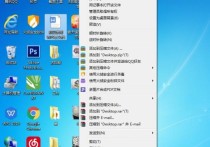新建表格的详细步骤
创建表格的步骤可以取决于您要使用的软件或工具。下面我将介绍在常见的办公套件中创建表格的详细步骤,包括Microsoft Word、Microsoft Excel和Google Sheets。
在Microsoft Word中创建表格:
- 打开Microsoft Word文档。
- 将光标放置在您要插入表格的位置。
- 转到“插入”选项卡,这通常位于顶部菜单栏中。
- 在“插入”选项卡下,您将看到“表格”选项。将鼠标悬停在该选项上,然后选择要创建的行和列数量。点击以插入表格。
- 表格将插入到您的文档中,您可以开始输入数据。
在Microsoft Excel中创建表格:
- 打开Microsoft Excel。
- 在Excel工作簿中,选择您要插入表格的工作表。
- 单击工作表上的单元格,这将成为表格的左上角单元格。
- 转到“插入”选项卡,通常位于顶部菜单栏中。
- 在“表格”组下,选择“表格”。您可以选择是否包括表头(第一行通常包含列名称)。
- 在弹出的对话框中,确认您的表格范围,并选择“确定”。现在您可以开始在表格中输入数据。
在Google Sheets中创建表格:
- 打开Google Sheets,这是Google的在线电子表格工具。
- 在Google Sheets中创建一个新的工作表,或者打开现有的工作表。
- 单击工作表上的单元格,这将成为表格的左上角单元格。
- 转到“插入”选项卡,通常位于顶部菜单栏中。
- 在下拉菜单中,选择“表格”。这将创建一个空白表格。
- 您可以手动调整表格的大小,或者在需要时添加行和列。只需在表格的边框上右键单击,然后选择相关选项。
- 现在您可以在表格中输入数据。
无论使用哪种工具,一旦创建了表格,您可以开始在其中输入文本、数字和其他数据。还可以对表格进行格式设置,包括调整列宽、添加公式、设置样式等。根据具体的需求,表格的创建和格式设置步骤可能会有所不同。